Installer Google Analytics sur WordPress est sans doute l’une des étapes les plus importantes à utiliser pour gérer un site web.
C'est la meilleure façon de disposer d'informations concernant votre audience et de mettre la main sur les statistiques du trafic.
Car, il est évident que pour réussir à évoluer, il est primordial de connaître le comportement et les réactions de votre audience vis-à-vis de votre contenu ou de votre produit.
C'est, sans abuser, la clé de la réussite !
Google Analytics est l'outil idéal pouvant présenter l'audience sous plusieurs angles différents.
Donc, dans cet article je vais vous montrer comment installer Google Analytics sur votre site WordPress.
Et je vais aussi vous apprendre à interpréter toutes les données générées par les rapports de Google Analytics.
Pour commencer, et pour ceux qui veulent se faire une idée, voici la réponse à la question :
Qu'est ce que Google Analytics ?
Google Analytics est un service offert par Google.
C'est un outil totalement gratuit, lancé le 14 novembre 2005, qui vous permet d'avoir des mesures d'audiences pour votre blog et dénicher les habitudes de vos visiteurs.
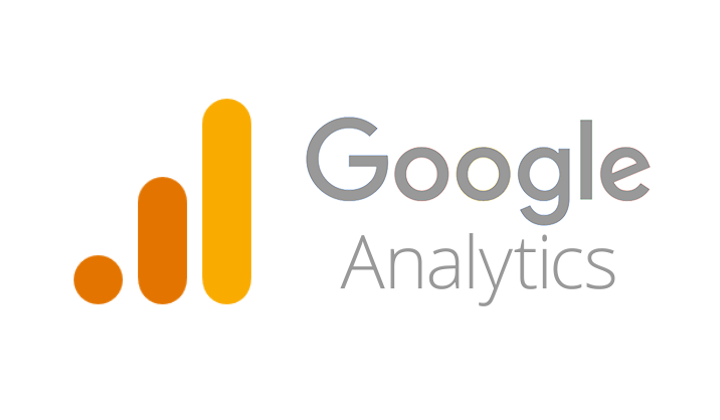
A Quoi Sert Google Analytics ?
Si vous vous demandez encore à quoi cela peut servir d'installer Google Analytics sur votre blog, je vous récapitule en quelques points les atouts de ce service.
Grâce à des rapports de statistiques bien détaillés, Google Analytics répond aux cinq questions suivantes concernant vos visiteurs :
Qui ?
Cette partie vous permet d'avoir une idée sur la position géographique du visiteur de votre site, le navigateur qu'il utilise, la résolution de son écran, sa langue, s'il supporte javascript, flash ou pas, ainsi que d'autres informations qui s'avèrent très utiles pour une analyse complète.
Par exemple, si vous vous rendez compte que la majorité de vos visiteurs ne supportent pas flash, autant ne pas s'en servir sur votre blog (déjà qu'il est devenu complètement obsolète !)
Pourquoi ?
Il est très utile de savoir quand un utilisateur vient sur votre site, combien de temps il reste connecté et le taux de rebond.
Ainsi, si votre taux de rebond est élevé, vous devez penser à retoucher les pages d'entrée pour les rendre plus accrocheuses.
Parmi la "Web Analytics", le taux de rebond (bounce rate en anglais) est un outil marketing qui permet de mesurer le pourcentage d'internautes qui sont entrés sur une page Web et qui ont quitté le site après, sans consulter d'autres pages. Ils n'ont donc vu qu'une seule page du site
Quand ?
Cela vous permet de connaître les heures de la journée où il y a le plus de trafic et donc à quel moment de la journée le nombre de visiteurs atteint son apogée.
Cette information assimilée, vous pouvez déterminer le meilleur moment pour publier vos articles.
Où ?
En utilisant Google Analytics, il est possible de savoir exactement quelle méthode de recherche redirige les visiteurs vers votre site:
Ces derniers peuvent venir via une recherche faite sur l'un des moteurs de recherche (Google, Yahoo, Bing, etc.) ou à partir des liens référents en provenance d'autres sites.
Ainsi, vous pouvez connaître votre première source de trafic, qui peut être par exemple un réseau social tel que Facebook ou Twitter.
Ce genre d'informations vous permet de déterminer quelle partie de votre stratégie de référencement fonctionne le mieux et d'adapter par la suite cette dite stratégie pour palier les lacunes.
Comment ?
En réponse à cette question, Analytics vous offre le pourcentage des clics sur chaque lien de votre blog.
Ainsi, vous pouvez avoir une idée sur les articles qui intéressent vos visiteurs et ceux qui ne répondent pas aux attentes de votre cible.
La mise en évidence de l'importance de cet outil primordial qu'est Google Analytics est vraiment essentielle.
En fait, Google Analytics pour WordPress est indispensable dans le choix de la voie à suivre pour faire évoluer son site.
Comment Puis-Je M'Inscrire Sur Google Analytics ?
Tout d'abord, accédez à Google Analytics .
Si vous ne disposez pas encore de compte Analytics, il suffit d'en créer un en appuyant sur le bouton de couleur Orange "Créer un compte".
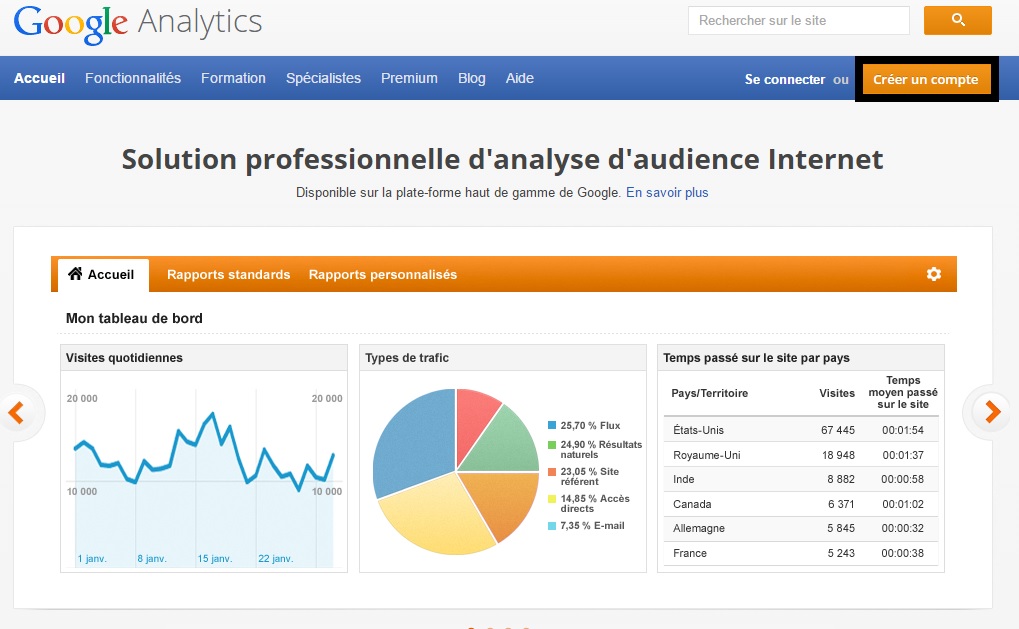

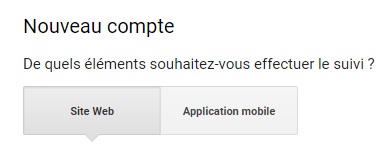
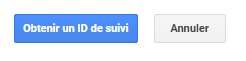
Ajouter Google Analytics dans WordPress
Maintenant que vous avez un compte bien configuré, il ne reste plus qu'à installer Google Analytics sur WordPress.
Il existe 3 méthodes pour l'installer:
Méthode 1 : Installer Google Analytics Sur WordPress Sans Plugin
C'est la méthode la plus classique.
Il suffit de copier le code de suivi (voir la dernière capture d'écran) et le coller dans le fichier "header.php" de votre thème avant la fin de la balise head wordpress </head>.
Il existe plusieurs plugin qui vous aident à insérer un code dans l'entête.
L'un des plus léger est "Insert Headers and Footers" .
Une fois ce plugin installé, il suffit de l'activer puis de coller le code de suivi dans la fenêtre adéquate.
C'est simple, facile et efficace.
En plus, ça ne prend que quelques secondes.
Méthode 2 : Installer Google Analytics Avec Un Plugin
Si vous n'êtes pas à l'aise avec l'idée d'ajouter du script, vous pouvez toujours utiliser l'extension "Google Analytics Dashboard for WP" .
Cette extension permet tout simplement d’intégrer automatiquement le script Google Analytics dans WordPress sans prise de tête.
Cette vidéo vous présente toutes les étapes pour correctement l'installer et la configurer :
Il est aussi possible d'utiliser d'autres extensions telles que "Google Analytics By MonsterInsights" et "Google Analytics By Yoast".
Méthode 3 : Pour Les Experts !
C'est une méthode à n'utiliser que si vous êtes sûr de ce que vous faîtes.
Copiez le code ci-dessous dans le fichier "function.php" de votre thème, sans oublier de remplacer le commentaire par le code de suivi que vous avez copié (celui de Google Analytics).
<?php
add_action('wp_footer', 'add_googleanalytics');
function add_googleanalytics() { ?>
// Collez votre code de suivi ici
<?php } ?>
Cette méthode à l'avantage d'effectuer l'intégration sans installer un plugin qui pourrait causer un conflit, un bug ou un quelconque ralentissement.
Voilà, Vous êtes Fonctionnel !
Quelque soit la méthode que vous allez utiliser, vous aurez enfin un compte "Google Analytics" intégré à votre site WordPress.
A noter que les statistiques de votre site n’apparaîtront sur Analytics qu'après 24 heures de l'installation au maximum !
Ne vous inquiétez donc pas si vous ne voyez rien de suite.
Cette partie réalisée, il reste bien sûr à savoir comment analyser toutes les données et statistiques fournies par Google Analytics.
C'est ce que nous allons aborder ensemble dans la 2ème partie de cet article.
Lire Et Interpréter Les Statistiques Google Analytics
Google Analytics est puissant mais il faut savoir lire, comprendre et utiliser les statistiques qu'ils vous fournit.
Dans la première partie de cet article, je vous ai expliqué l'utilité d'installer Google Analytics dans votre site WordPress.
Maintenant, il est temps d'apprendre comment manipuler les données fournies par cet outil.
Pourquoi Ai-Je Besoin De Google Analytics ?
Au risque de me répéter, je tiens encore à souligner l'importance d'utiliser Google Analytics.
Voici (une dernière fois !) les questions sur lesquelles vous pouvez répondre en analysant les statistiques que vous offre Google Analytics :
Les réponses à de telles question permettent vraiment d'affiner et d'améliorer votre stratégie concernant l'évolution de votre site.
Il faut savoir que connaître le comportement de vos visiteurs vous permet surtout de connaître quels sont les points forts de votre site et surtout quelles en sont les faiblesses.
L'Onglet "Accueil" de Google Analytics
En se connectant à Google Analytics, la page d'accueil est la 1ère à s'afficher.
C'est sur cette page que vous trouverez une liste de tous les sites que vous avez associé à ce compte.
La liste vous montre quelques données basiques tel que le nombre de sessions, leur durée moyenne, le taux de rebond et le taux de conversion par objectif.
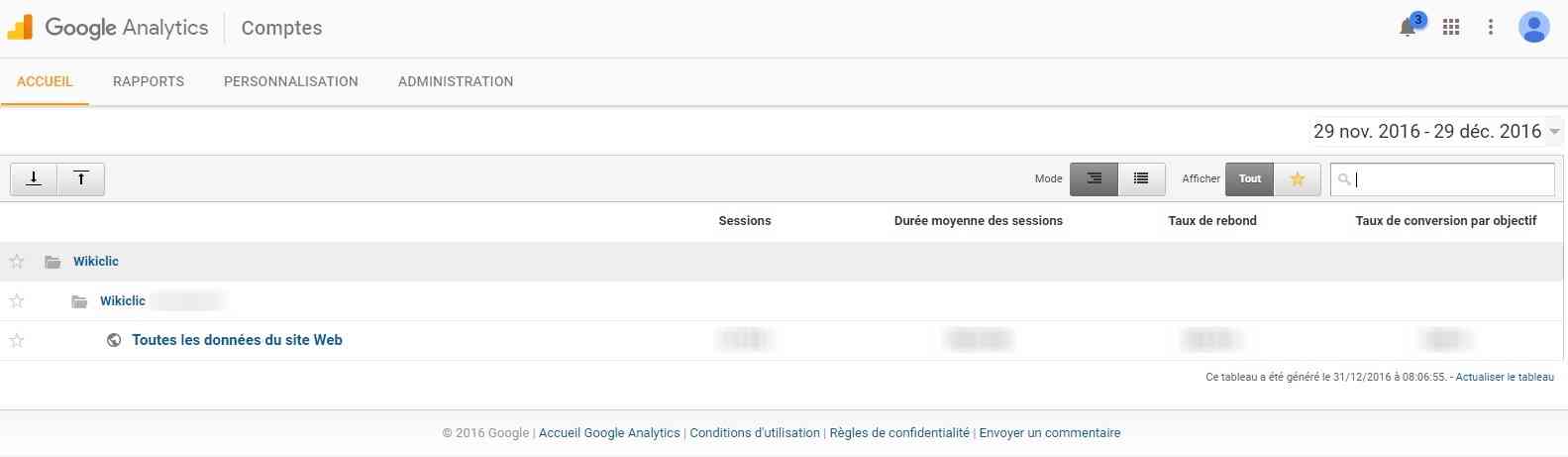
Si vous avez plusieurs sites, vous pouvez utiliser la barre de recherche pour chercher un domaine particulier.
Si vous voulez voir seulement certains domaines sur votre page d'accueil, il suffit de les marquer par l'étoile et changer le mode d'affichage pour qu'on vous affiche seulement vos sites favoris.
Vous pouvez modifier l'intervalle de la date afin d'avoir les indicateurs à une période bien déterminée.
Il est également possible de comparer les indicateurs de la période courante avec ceux d'une période précédente, en cochant la case "comparer à", afin de voir s'il y a eu une hausse ou une baisse au niveau des statistiques de votre site.
Pour voir plus de données d'un site web bien particulier sur la liste, cliquez dessus et vous allez être dirigé à l'onglet "Rapports".
L'Onglet "Rapports" de Google Analytics
La page "Rapports" vous montre les données de votre audience pour une période bien particulière.
Vous pouvez toujours modifier la période de temps adoptée par défaut afin de mieux comparer vos données.
En haut de l'écran, vous avez la barre de menus d'Analytics qui permet de naviguer entre les onglets.
Vous pouvez revenir à l'onglet "Accueil" que nous avons découvert plus haut ou encore passer à la personnalisation ou à l'administration.
A gauche, vous avez une barre de recherche pour vous aider à trouver des rapports spécifiques ainsi qu'une liste de liens vers les fonctionnalités les plus importantes d'Analytics.
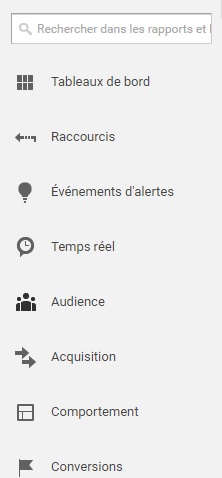
Tableaux De Bord
Ce menu vous permet de créer des tableaux de bord personnalisés afin d'avoir un aperçu sur des données que vous jugez utiles dans votre travail de suivi.
Il vous permet d'économiser de nombreuses heures fastidieuses d'analyse de données et d'adapter automatiquement vos rapports selon les besoins.
En cliquant sur "Nouveau tableau de bord" vous avez la possibilité de créer un tableau de bord standard ou personnalisé.
Libre à vous de choisir l'une des 2 options, cela donne le même résultat.
Un tableau de bord vous donne un récapitulatif de plusieurs données sur une même interface.
Vous pouvez aussi ajouter des tableaux de bord prêts à utiliser en les téléchargeant sur la galerie de Google Analytics en cliquant sur "Importer à partir de la galerie" .
De même, vous avez aussi la possibilité d'enrichir votre tableau de bord en y ajoutant des Widgets.
Pour cela, cliquez sur le bouton "Ajouter un widget" .
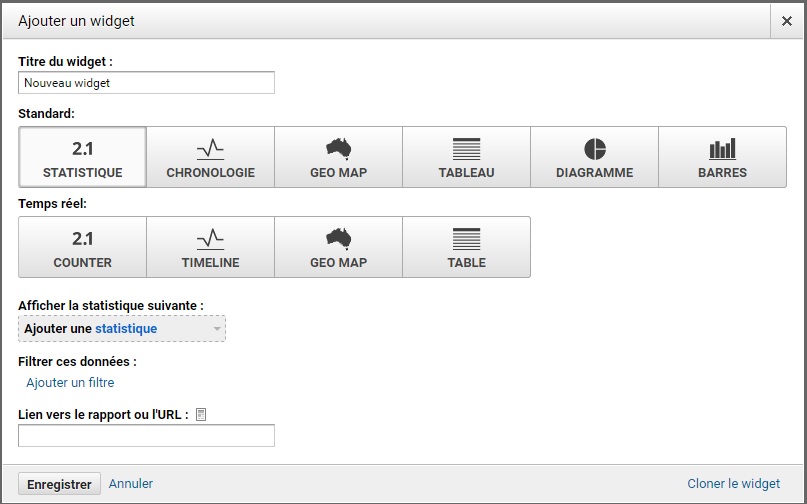
Raccourcis
Il s'agit d'une liste de vos rapports favoris qui permettent d'accéder rapidement à vos données.
Dans ce même esprit, si vous rencontrez des données qui vous semblent utiles et qui pourraient vous servir fréquemment, pensez à placer leurs liens parmi les raccourcis.
Evénements D'Alertes
Ce sont des alertes que vous spécifiez sur Google Analytics afin de recevoir une notification ou un mail lorsque un événement bien spécifique survient.
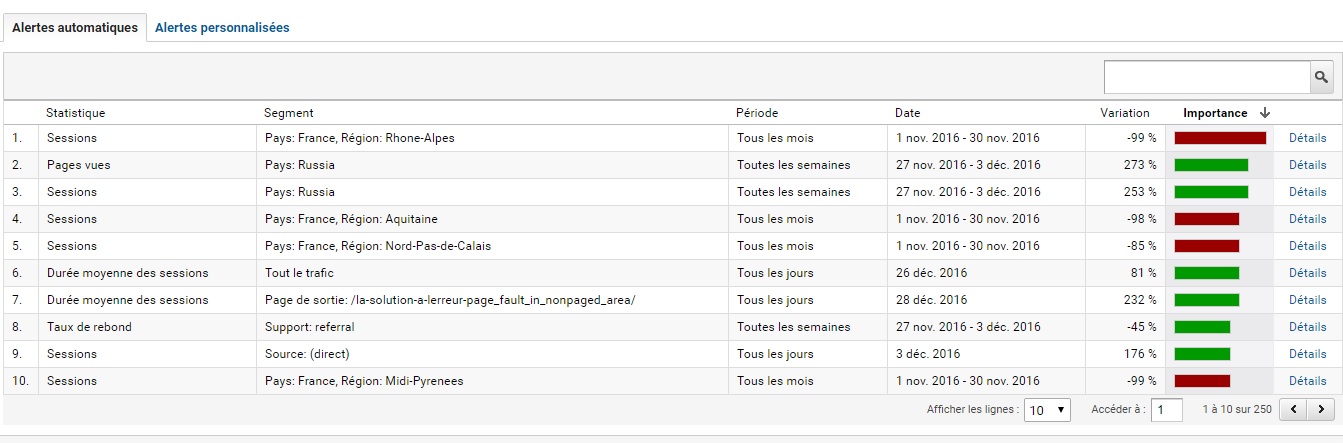
Par exemple, vous pouvez créer des alertes pour un événement marquant sur votre site, comme un changement remarquable dans le nombre de sessions.
Temps Réel

Les données temps réel vous donnent accès à certaines informations instantanément.
Ces données sont relatives aux nombre d'utilisateurs actifs sur le site, le pourcentage de ceux connectés par ordinateur, par mobile ou par tablette, les principaux sites référents, les pages actives, les principaux lieux, les mots clés les plus courants, etc.
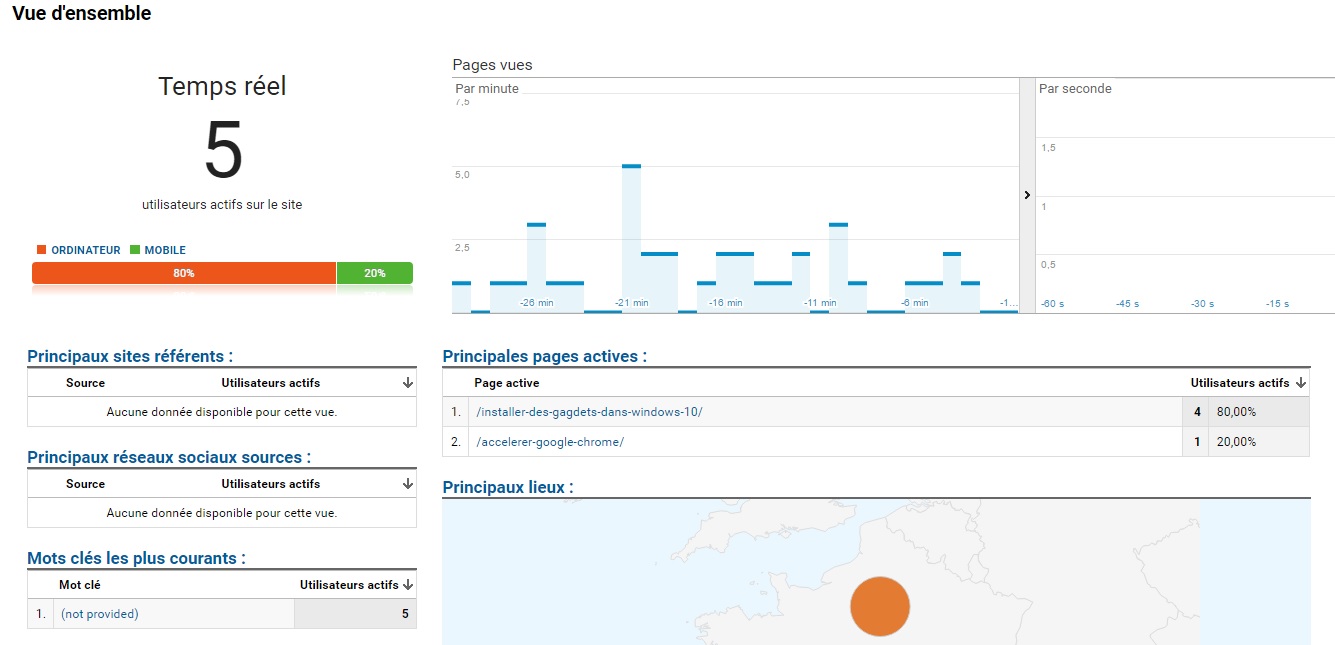
Audience Par Le Biais Des Rapports De Conversion
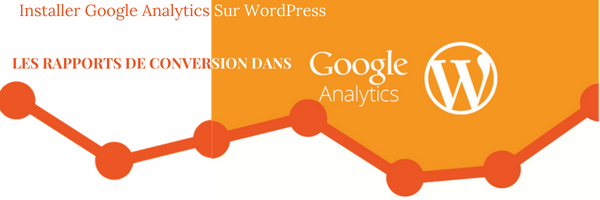
Le principal de vos données Analytics se trouvent dans les menus audience, acquisition, comportement et conversions.
En cliquant sur "Audience" puis "Vue d'ensemble", vous accédez à des statistiques globales de votre site à une période que vous choisissez.
La courbe présente le nombre de sessions par jour, semaine, mois ou année.
Vous avez aussi accès à des chiffres globaux sur le nombre de sessions, utilisateurs, pages vues, taux de rebonds ou encore la durée moyenne des sessions.
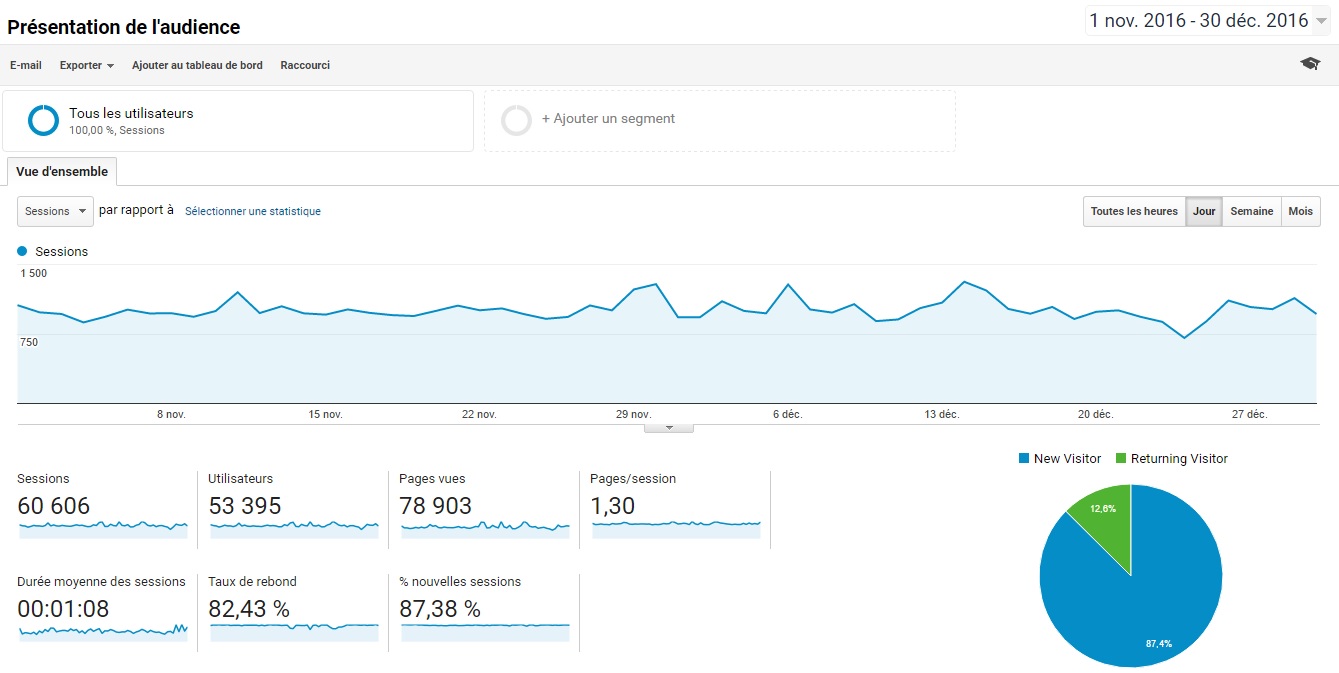 Il est aussi possible d'avoir des statistiques par langues, pays, villes, navigateurs, systèmes d'exploitation, etc.
Il est aussi possible d'avoir des statistiques par langues, pays, villes, navigateurs, systèmes d'exploitation, etc.
Pour avoir une idée sur les sources de votre trafic, déplacez-vous dans le menu "Acquisition" et cliquez sur "Canaux".
Vous avez des statistiques à propos du trafic qui provient des réseaux sociaux, des moteurs de recherche ou encore des accès directs pour le site.
Avec le menu "Comportement", vous avez une vue d'ensemble sur les pages les plus vues de votre site.
Ainsi, vous pouvez avoir une idée sur les articles qui rapportent le plus de visites et déterminer les attentes de votre public cible.
Vous avez accès au nombre total des pages vues ainsi que le nombre des pages vues uniques.
Cliquez sur "Détail par URL" pour avoir des statistiques plus détaillées. Vous pouvez avoir un affichage en mode tableau ou en mode graphique pour une meilleure lisibilité.
A Quelle Fréquence Analyser Vos Données ?

Le dynamisme de votre site est un facteur primordial qui décide de la fréquence de vos analyses.
Si vous publiez un article par semaine et que vous n'avez pas de campagne publicitaire, rien ne vous pousse à consulter vos statistiques quotidiennement.
Par contre, si vous utilisez des annonces AdWords ou bien un service de publicité payant, il est très important que vous soyez rigoureux dans vos analyses.
==> Faites un planning bien précis et respectez-le pour avoir des résultats qui collent avec vos objectifs.
Il est aussi important de savoir quelles données comparer.
Par exemple, si votre site est un site de vente, pensez à comparer la période de soldes de cette année à celle de l'année d'avant, pas au mois précédent.
Conclusion
Google Analytics est un outil puissant pour celui qui le maîtrise.
Tout dépend de la taille de votre activité et des objectifs de votre site.
Dans cet article, je n'ai pas pu vous présenter toutes les fonctionnalités qu'offrent Google Analytics, mais vous avez déjà, sous la main, un bon guide avec les outils de base pour bien démarrer et optimiser au maximum votre stratégie de gestion pour votre site WordPress.
En plus pour enrichir votre analyse et surtout mettre en évidence toutes ces statistiques, vous pouvez utilisez des extensions pour vous guider.
Notamment, dans la rédaction de vos publications ainsi que plusieurs autres aspects pour surtout synchroniser les résultats de vos analyses avec le contenu de votre site.

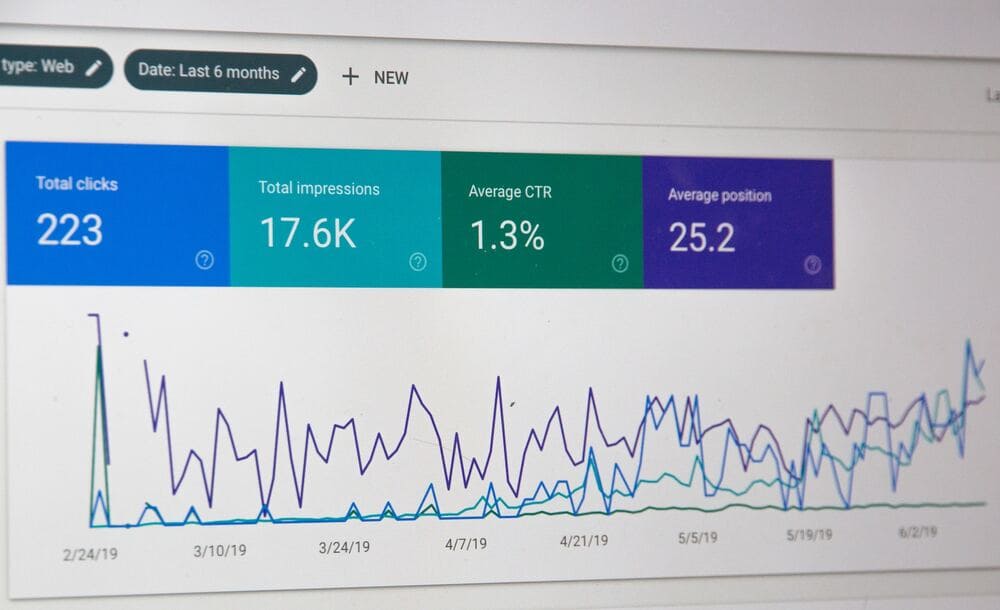
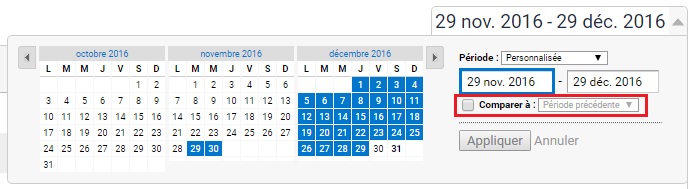
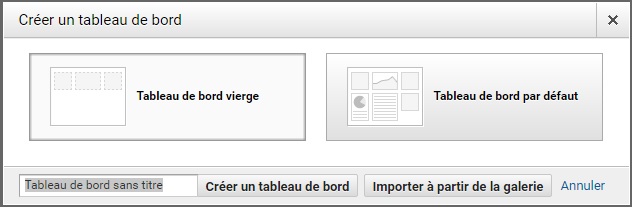

![centre-reseau-et-partage000 Comment Installer WordPress En Local [Le Guide Pratique]](https://wikiclic.com/wp-content/uploads/2019/11/Installer-WordPress-En-Local-wikiclic.jpg)


